Nero - audio-cd branden
Pagina 3/5 van dit artikel
Alternatief programma: voor het branden van een audio-cd kan je ook terecht bij het programma Burrrn, zoals uitgelegd in onze Burrrn handleiding.
Start Nero op zodat onderstaand scherm verschijnt:
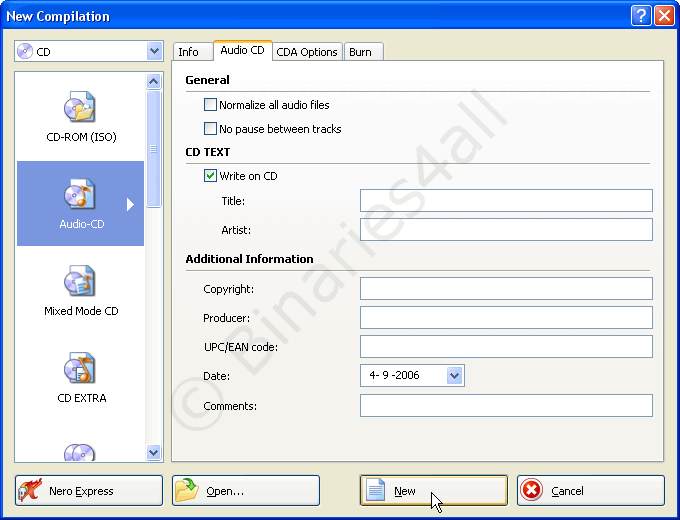
Als Nero al opgestart was, of als bovenstaand scherm niet automatisch verschijnt, klik dan op de knop 'New' om het scherm alsnog in beeld te krijgen:
![]()
Selecteer linksboven 'CD' en kies daaronder 'Audio-CD'. Handige optie: wil je 0 seconden rust tussen de nummers? Bijvoorbeeld als cd een opname van een concert is? Vink dan 'No pause between tracks' aan. Klik tenslotte onderaan het scherm op 'New'.
Wederom verschijnt het scherm waar we aan de rechterkant de inhoud van de computer zien. Selecteer hier de te branden bestanden en sleep deze naar de linkerkant, de toekomstige inhoud van de te branden cd.
Het zou kunnen dat Nero vraagt of je als extra de AC3 encoding-functionaliteit wilt kopen, maar we hebben dit helemaal niet nodig voor het branden van een gewone audio-cd, dus klikken we op Cancel en eventueel 'Never show this message again'.
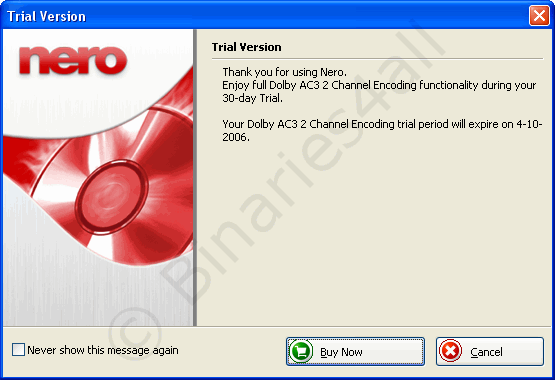
Tijdens het slepen van de bestanden analyseert Nero ze eerst:
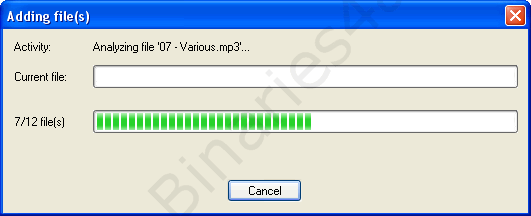
Aan de linkerkant zien we nu de toegevoegde bestanden.
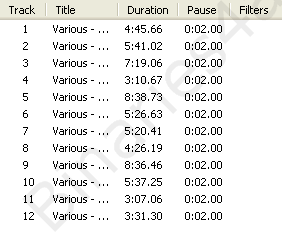
Alles naar wens? Klik dan op 'Burn':

Het bekende scherm verschijnt weer met dezelfde opties als uitgelegd op vorige pagina. Maar zorg ervoor dat voor een audio-cd bij 'Write method' de optie Disc-at-once gekozen is om afspeelproblemen in cd-spelers te voorkomen. Klik tenslotte op de knop 'Burn'.
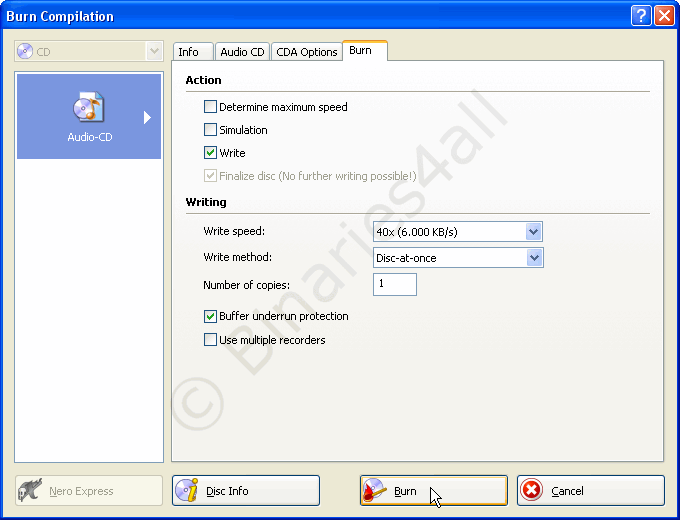
Nero gaat aan de slag, en we kunnen de voortgang in dit scherm zien:
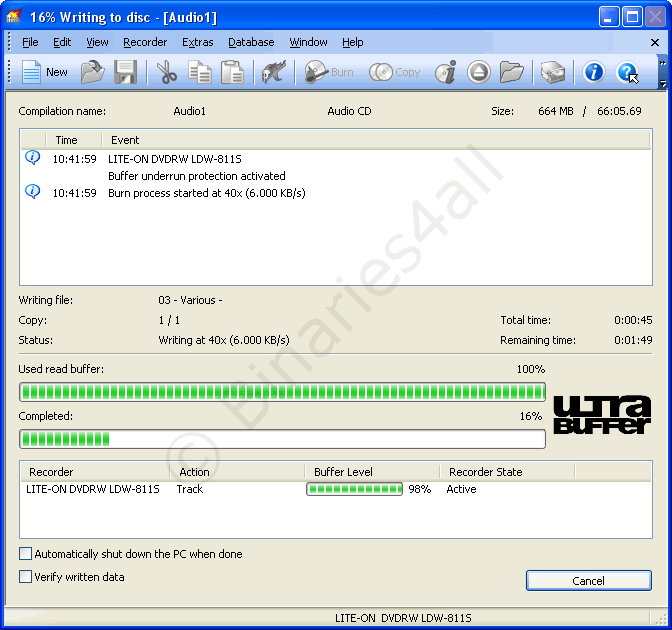
Als de schijf succesvol gebrand is, dan krijgen we daar een melding van:
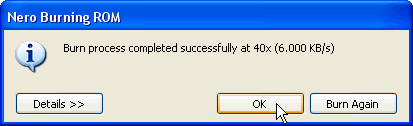
Naar het volgende hoofdstuk: ![]() Video-dvd branden
Video-dvd branden



